
Jika anda sering terlupa kata laluan anda, anda boleh menggunakan Rantai Kunci iCloud untuk memastikannya selamat dan mudah diakses pada iPhone, iPad dan Mac anda. Tetapi apa yang berlaku jika anda secara tidak sengaja memadamkan kata laluan tersebut? Nasib baik, Apple menyokong anda. Dalam panduan ini, saya akan menunjukkan kepada anda cara memulihkan kata laluan yang dipadamkan baru-baru ini pada iPhone, iPad atau Mac.
Cara Pulihkan Kata Laluan Yang Dipadamkan Baru-baru Ini dan Kod 2FA pada iPhone atau iPad
Buka apl Tetapan pada iPhone atau iPad anda. Tatal ke bawah dan ketik Kod Laluan → Sahkan identiti anda dengan ID Wajah/ID Sentuh/Kod Laluan. Kini anda akan melihat senarai semua kata laluan disimpan menggunakan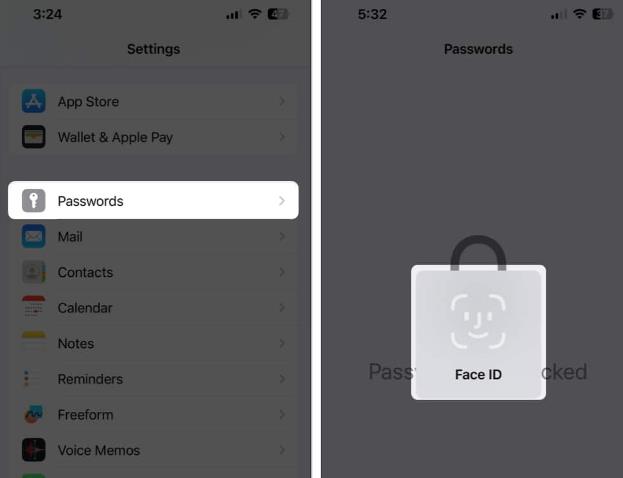 Klik Terbaharu Dipadam untuk melihat kata laluan yang dipadamkan. Anda hanya akan melihat pilihan ini untuk kata laluan yang telah dipadamkan dalam tempoh 30 hari yang lalu. Jika anda belum memadamkan sebarang kata laluan, anda tidak akan melihat pilihan ini.
Klik Terbaharu Dipadam untuk melihat kata laluan yang dipadamkan. Anda hanya akan melihat pilihan ini untuk kata laluan yang telah dipadamkan dalam tempoh 30 hari yang lalu. Jika anda belum memadamkan sebarang kata laluan, anda tidak akan melihat pilihan ini. 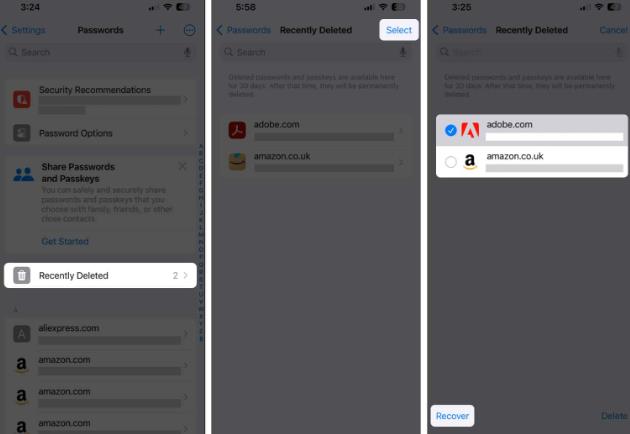 Langkah untuk memulihkan kata laluan yang dipadamkan baru-baru ini pada Mac adalah jauh berbeza daripada kata laluan pada iPhone dan iPad. Anda boleh mengikuti langkah-langkah yang dinyatakan di bawah.
Langkah untuk memulihkan kata laluan yang dipadamkan baru-baru ini pada Mac adalah jauh berbeza daripada kata laluan pada iPhone dan iPad. Anda boleh mengikuti langkah-langkah yang dinyatakan di bawah. Cara Memulihkan Kata Laluan yang Dipadamkan Baru-baru ini pada Mac
1 Klik logo Apple pada bar menu → Pilih Tetapan Sistem.
2. Navigasi ke Kata Laluan → Masukkan kata laluan Mac anda atau gunakan Touch ID.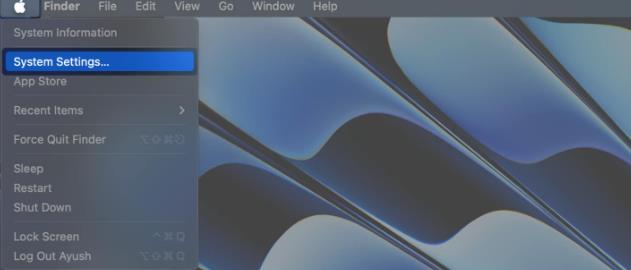 Di sini anda akan melihat senarai
Di sini anda akan melihat senarai
semua kata laluan
yang disimpan menggunakan Rantai Kunci iCloud. 3 Pilih pilihan "Terbaharu Dipadam" dari anak tetingkap kanan. Anda hanya akan melihat pilihan ini untuk
kata laluan yang dipadamkan dalam tempoh 30 hari yang lalu.
4. Klik kotak semak di sebelah kata laluan yang anda ingin pulihkan. Klik butang (i) Maklumat untuk melihat butiran atau memulihkan kata laluan individu. 5 Klik Pulih di sudut kanan bawah untuk memulihkan kata laluan yang dipadamkan.
Soalan Lazim
Saya tidak menemui pilihan "Terbaru Dipadamkan" dalam menu "Kata Laluan"?
Bolehkah saya memulihkan kata laluan saya dalam versi iOS, iPadOS atau macOS yang lebih lama?
Malangnya, keupayaan untuk memulihkan kata laluan yang dipadamkan baru-baru ini hanya tersedia pada peranti yang menjalankan iOS 17, iPadOS 17 dan macOS Sonoma. Jika anda sedang mencari cara untuk mendapatkan fungsi ini pada peranti yang tidak disokong, anda perlu bergantung pada pengurus kata laluan pihak ketiga seperti 1Password atau LastPass.
Bolehkah saya memulihkan berbilang kata laluan yang dipadam serentak?
Ya. Anda mempunyai pilihan untuk memilih dan memulihkan berbilang kata laluan sekaligus. Walau bagaimanapun, anda juga boleh memilih untuk memulihkan kata laluan secara individu selepas mengesahkan butiran untuk memastikan kata laluan yang betul dipulihkan.
Ringkasan
Anda tidak perlu risau tentang kehilangan kata laluan anda secara tidak sengaja berkat keupayaan untuk memulihkan kata laluan yang dipadamkan baru-baru ini dalam iOS 17, iPadOS 17 dan macOS Sonoma. Walaupun anda hanya mempunyai 30 hari sebelum kata laluan ini dipadamkan secara kekal, ia adalah lebih baik daripada tiada failsafe sedemikian.
Atas ialah kandungan terperinci Cara Memulihkan Kata Laluan yang Dipadamkan Baru-baru ini pada iPhone, iPad dan Mac. Untuk maklumat lanjut, sila ikut artikel berkaitan lain di laman web China PHP!




